Viele Spieler haben immer mal wieder das Problem, dass Rocket League einfach nicht startet. In diesem Artikel schauen wir uns an, was die häufigsten Gründe für den missglückten Launch sind. Außerdem geben wir dir ein paar Lösungen mit auf den Weg!

Ist bei dir der Rage-Mode gerade aktiviert? Startet dein Rocket League nicht, egal wie hart du den Shortcut auf deinem Desktop drückst? Bist du frustriert? Reißt du dir schon die Haare raus und suchst verzweifelt nach einem Fix?
Keine Angst! EarlyGame ist zur Stelle! In diesem Artikel zeigen wir dir ein paar Gründe, die häufig dafür sorgen, dass Rocket League nicht startet. Außerdem haben wir ein paar Tipps, wie du das Problem beheben kannst.
- Das kannst du tun, wenn die Rocket League Server down sind.
Häufige Gründe, warum Rocket League nicht startet
In Rocket League gibt's leider Bugs und Error Codes in Hülle und Fülle – es ist also gar nicht so leicht, die Ursache für dein Problem zu finden. Was du auf jeden Fall als Erstes abchecken solltest, sind die System-Anforderungen von Rocket League. Das sind sie:
| Betriebssystem | Windows 7 oder neuer |
| Speicherplatz | 7 GB |
| Prozessor | 2.4 GHz Dual core |
| RAM | 2 GB |
Grafikkarte | NVIDIA GTX 260 or ATI 4850 |
Mal ganz ehrlich, jede moderne Hardware sollte Rocket League ohne Probleme aushalten. Also liegt der Grund wahrscheinlich woanders. In der folgenden Liste haben wir ein paar der häufigsten zusammengefasst. Noch weiter unten versuchen wir, diese Probleme zu lösen.
- Dein Grafik-Treiber ist out of date und muss geupdated werden.
- Fehler an deiner Hard Disk Drive (HDD).
- Falsch installierte oder beschädigte Update-Datei.
- Deine Spieldateien wurden nicht verifiziert oder die Overlay-Funktion verursacht Probleme (auf Steam).
- Einige Spieldateien verwirren das System und hindern es am Starten.
- Der Kompatibilitätsmodus verursacht einen Konflikt.
Problem-Fix – Wie du Rocket League trotzdem starten kannst
Es gibt ein paar Lösungsansätze, die du mal probieren kannst, um dein Problem zu beheben. Logischerweise musst du nicht alle davon testen – hoffen wir einfach mal, dass zumindest ein Tipp dir weiterhilft:
- Versuche, Rocket League mit der Option „Als Administrator ausführen“ zu starten, wenn du mit der rechten Maustaste auf die Startdatei klickst.
- Verifiziere deine Spieldateien (prüfe auf möglicherweise beschädigte Dateien, falsch installierte Updates, Fehler auf deiner Festplatte). Um das zu tun musst du:
- Öffne deine Steam Bibliothek und rechtsklicke auf Rocket League.
- Wähle Eigenschaften und anschließend Lokale Dateien > Spieldateien auf Fehler überprüfen
- Versuche erneut, Rocket League zu starten.
- Versuche außerdem, deinen Rocket League Dateiordner in „Rocket League Old“ oder etwas Ähnliches umzubenennen, das kann das Spiel dazu täuschen, zu überprüfen.
- Wenn keiner der oben genannten Schritte funktioniert, lösche die Datei „d3d9.dll“... sie wird manchmal in den falschen Ordner verschoben und neu installiert, wenn du das Game nach dem Löschen startest.
- Stelle sicher, dass alles aktualisiert ist, einschließlich des Grafikkartentreibers, Rocket League, deines Betriebssystems und Steam.
- Versuche, das Spiel in einem anderen Kompatibilitätsmodus auszuführen.
- Manchmal klappt es auch, die Overlay-Funktion von Steam zu deaktivieren.
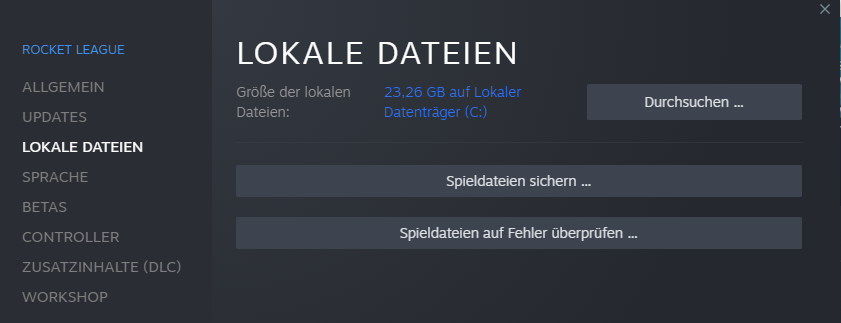
Hoffentlich war zumindest einer unserer Fixes der Schlüssel zu deinem Erfolg. Es kann schon tierisch nerven, wenn Rocket League einfach nicht startet – vor allem, wenn gerade erst eine neue Season veröffentlicht wurde und man einfach nur zocken will.
- Und falls du einen neuen Controller brauchst, ist das genau der Richtige!






























